Peplink’in ürün dağılımında, sim kart ile kullanabileceğiniz farklı modelleri bulunmaktadır. Cellular arayüzünde kullandığınız sim kartın performansını monitör edip konfigürasyon değişikliği yapabilirsiniz.
Peplink cihazı arayüzüne IP adresi ve giriş bilgileri ile log-in olduktan sonra ilk gelen menü “Dashboard” tur.
Burada bağlı ve düzgün çalışan WAN arayüzleri yeşil renk ile “connected” olarak görebilirsiniz:
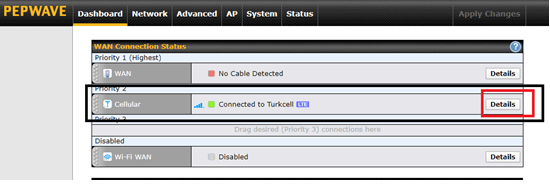
Burada “priority” değerleri bulunmaktadır. Sırasıyla “priority” değerlerine göre; bağlı düzgün çalışan “Wan” arayüzü aktif olacaktır ve ardından bu bağlantının düzgün çalıştığı gösteren yeşil simge görünecektir. Diğer “priority”de bulunan “Wan” arayüzleri ise, sarı renkte simgelenmiş “stand by mod”da bulunur. Eğer öncelikli bağlantıda sorun yaşanırsa; sistemin düzgün çalıştığını gösteren yeşil simge, kırmızı renkte olacaktır ve önceliklendirme sırasına göre diğer “Wan” bağlantısı aktif durumu geçecektir. Aktif duruma geçen bağlantıda simge durumu, sarı simgeden yeşile geçer. Eğer tüm “Wan” arayüzlerin aktif olmasını istenirse; ya da “priority” değerleri değiştirilmek istenirse, bağlantıları göstersen satırlarda sol kısımdan basılı tutularak sürükle-bırak işlemini yapabilirsiniz ya da herhangi bir bağlantıyı yine aynı şekilde “Disabled” alanına sürükleyerek kapatabilirsiniz. -Multicellular Peplink serisinde, “priority 1”de birden fazla hücresel bağlantıyı eşzamanlı kullanabilirsiniz.
Kullandığımız sim kart hakkında detaylı bilgileri öğrenmek ve varsayılan konfigürasyonları değiştirmek için bağlantıyı gösteren satırda, sağ kısımda bulunan “Details”e tıklayınız.
Bu işlemin ardından yeni bir sekme açılacaktır. Sekmedeki ilk bölüm “Cellular Status”tur. Buradan kullandığınız sim karta ait bilgilere erişebilirsiniz.
1 – Cellular Status
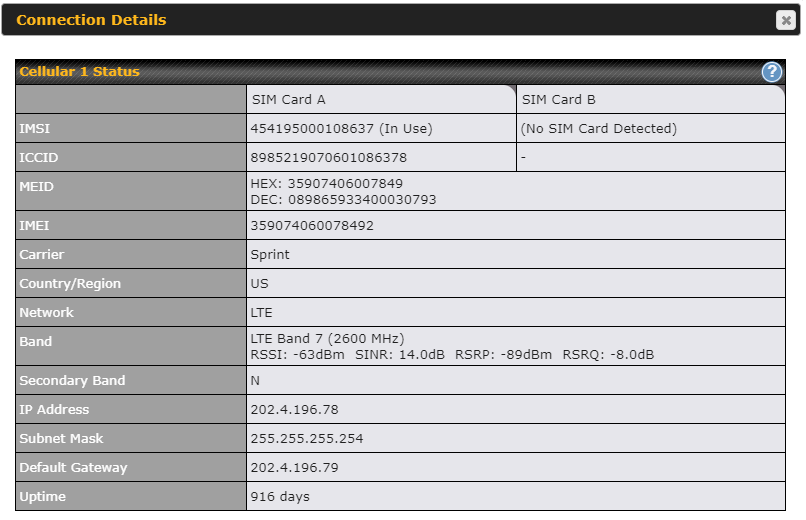
Ekran görüntüsündeki modelde, Cellular 1 arayüzünde 2 sim kart yuvası bulunmaktadır. Sim Card A; Sim Card B (Yedek sim kart yuvası).
Faklı modelleri için aşağıdaki linklere bakabilirsiniz:
https://www.peplink.com/products/balance/model-comparison
IMSI (International Mobile Subscriber Identity-Uluslararası Mobil Abone Kimliği): IMSI, bir GSM abonesini tanımlayan benzersiz bir numaradır. Genellikle on beş basamaklı benzersiz bir sayıdır.
MM ( Mobile Country Code-Mobil Ülke Kodu)+ MNC (Mobile Network Code-Mobil Ağ Kodu )+MSIN (Mobile Subscription Identification Number-Mobil Abonelik Kimlik Numarası) bölümlerinden oluşur.
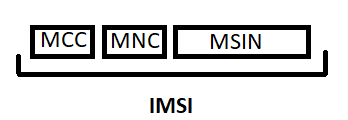
Örneğin; Türkiye’de bulunan servis sağlayıcılar için:

ICCID (Integrated Circuit Card ID – Tümleşik Devre Kartı Kimliği): Her sim kart için tanımlanmış benzersiz seri numarasıdır.
MII (Major industry identifier-Ana endüstri tanımlayıcısı) + CC (Country Code-Ülke Kodu) + II (Issuer Identifier-Servis tanımlayıcısı) +Individual account identification number-Bireysel hesap kimlik numarası+Luhn check digit-Luhn kontrol değeri
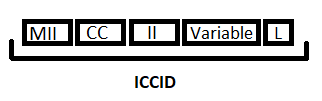
Örneğin; Türkiye’de hizmet veren Turkcell firması için tanımlama:
MII: 89(Telekomunikasyon sektörü için standart) ; CC: 90(Türkiye); II: 01(Turkcell)
MEID (Mobile Equipment Identifier-Mobil Cihaz Tanımlayıcı): Yetkilendirme amacıyla kullanılan benzersiz cihaza özel değerdir. Ayrıca MEID ile benzer işlevi sağlayan ESN (Electronic Serial Number-Elektronik Seri Numarası) görüntüleyebilirsiniz.
IMEI (International Mobile Equipment Identity–Uluslararası Mobil Cihaz Kodu.): IMEI numarası her bir cihazın benzersiz kimlik numarasıdır.
Carrier: Servis sağlayıcınızı tanımlar.
Country/Region: Servis sağlayıcınızın hizmet verdiği bölgeyi gösterir.
Network: Servis sağlayıcınızın size sunduğu GSM teknolojisi. Peplink cihazlar 4G ve 3G’yi destekler.
Band: Bu kısımda Peplink te kullanabileceğiniz 3G ve/veya 4G destekli sim kartınızın frekans değerini ve performansını monitör edebilirsiniz.
Monitor ettiğiniz frekans değerleri kullandığınız sim kart servis sağlayıcıya göre değişecektir. Yüksek frekans ve düşük frekans değerlerinin temel olarak kıyaslanması ise; yüksek frekans değeri düşük frekans değerine göre daha iyi kalite sunar, fakat düşük frekans değeri, yüksek frekans değerine göre daha uzun mesafede yayın yapar.
3G ve 4G band değerleri bölgeye göre değiştiği için ürün seçiminde ürün kodunun sonunda bulunan ifadelere dikkat ediniz. Örneğin; Türkiye’deki servis sağlayıcılar ile bir sim kart kullanımı için LTE olarak MAX-BR1-MINI-LTE-E-T kullanabilirsiniz. LTEA seçimi için ise MAX-BR1-MINI-LTEA-W-T.
LTE ve LTEA arasındaki teorik performans farkı:
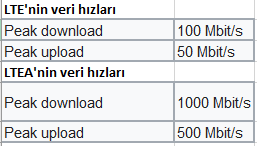
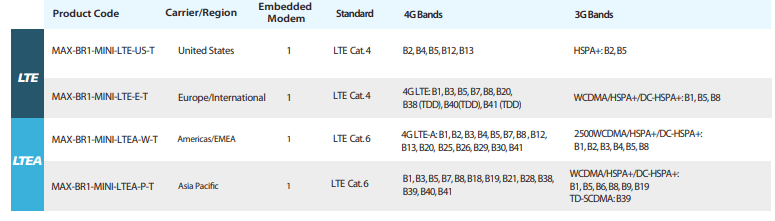
Bu kısım, ayrıca sim kartınızın performansı hakkında bilgileri içerir.
RSSI (Received signal strength indication-Alınan sinyal gücü göstergesi)
SINR (Signal-to-interference-plus-noise ratio-Sinyal-parazit gürültü oranı)
RSRP (Reference signal received power-Referans sinyali alınan güç)
RSRQ (Reference signal received quality-Alınan referans sinyali kalitesi)
EC/IO (Ratio of signal to interference-Sinyalin girişime oranı)
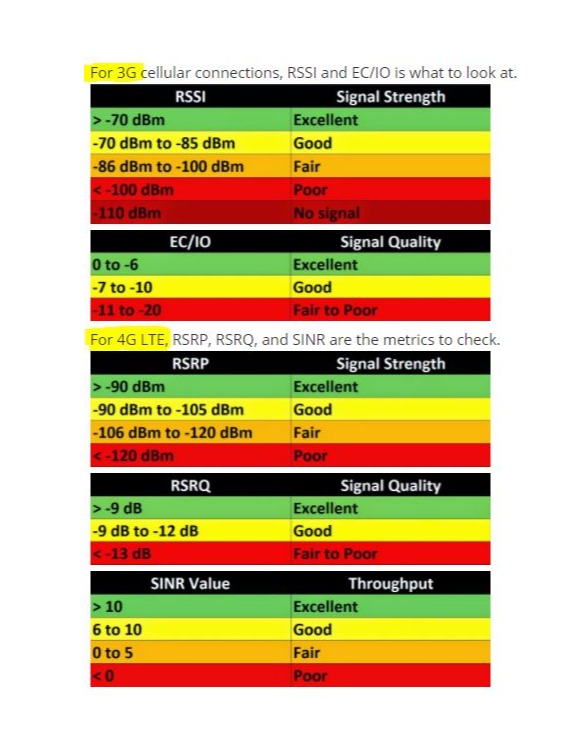
LTE/3G çekim konusundaki sorun nedeniyle yaşanan yavaşlık için ayrıca opsiyonlar:
1.Opsiyon (Kutu içerisinden çıkan antenler ile)
Peplink cihazları kabinetten çıkartarak:
100 metreye kadar Ethernet kablosu ile Peplink cihazını dışarıda konumlandırabilirsiniz.
Peplink cihazları endüstriyel cihazlardır fakat konumlandıracığınız yere göre kullandığınız modelin Ip koruma sınıfını inceleyiniz.
2.Opsiyon (Harici LTE antenler ile)
Peplink kabinet içerisinde kalır fakat harici anten kullanılır
Anten olarak öneri:
Daha yüksek performans için yönlü anten seçeneği: A-XPOL-0002-V3-03
Outdoor’a montaj yapılabilir.
*Yukarıdaki anten seçeneğinde baz istasyonun yeri bilinmesi ve anteni baz istasyonuna doğru konumlandırmak gerekir.
Çok yönlü anten seçeneği : Xpol-1
Diğer Poynthing anten seçenekleri için:
Peplink Puma serisi harici anten seçenekleri için:
http://www.peplink.com/products/puma-series
Ip address; Subnet Mask; Default Gateway: Servis sağlayıcının sim kart kullanımında size sunduğu OSI katman 3 bilgileri
Uptime: Sim kartınızın aktif çalışma süresini gösterir. Sim kartı , sim kart yuvasından çıkardığınızda ya da disable ettiğinizde bu değer sıfırlanır.
Ayrıca Cellular 1 Status ‘ün sağ üst kısmında bulunan ? işaretine tıkladığımızda gizli bir sekme daha açılır. Ayrıca bu sekme hakkında bilgilendirme içerir. Bu sekmeyi aktif ettikten sonra menüde, Peplink cihazında kullanılan Cellular Modul hakkında bilgileri içerir.
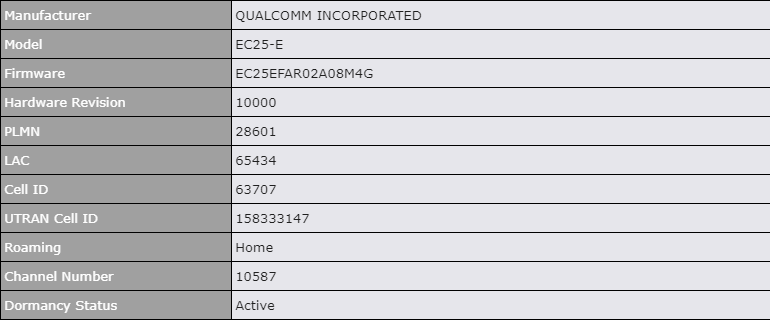
2- WAN Connection Settings
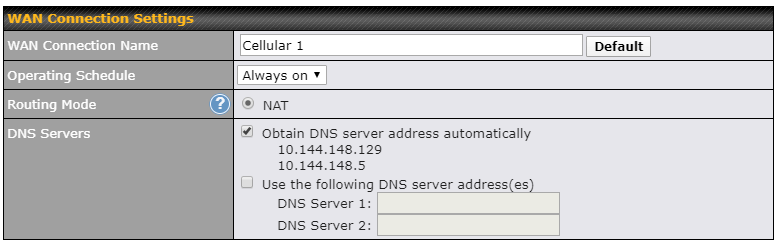
WAN Connection Name kısmında Dashboard menüsünde de görünecek şekilde Cellular bağlantınızı farklı şekilde tanımlayabilirsiniz.
Operating Schedule’da bu Cellular bağlantınızı belirli zaman aralıklarında çalıştırabilir, diğer zamanlarda kapalı duruma geçirebilirsiniz. Bunun için Connection Detail sekmesini kapatınız. System>Schedule ye geliniz. New Schedul’e tıklayıp isterinize göre ayarlayınız. Save’e bastıktan son en üstte bulunan Apply Changes’e tıklayınız.
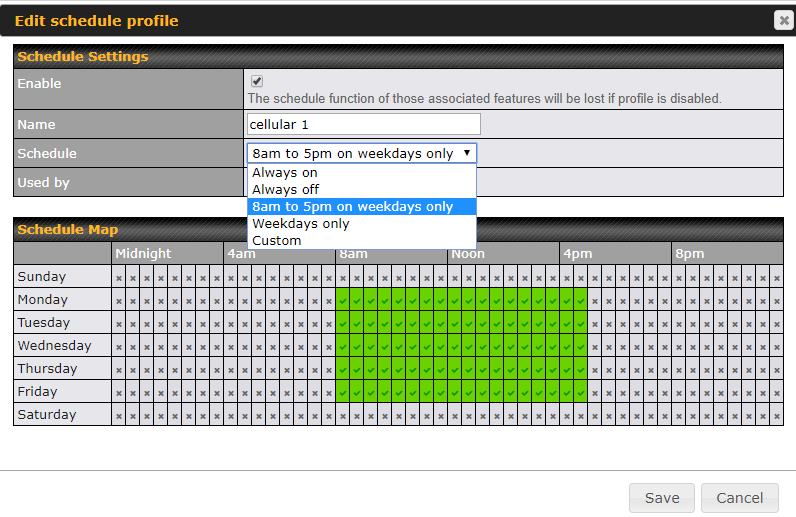
Bu çalışma planını uygulamak istediğimiz WAN bağlantısında, Operating Schedule’deki Drop-down listeden plana verdiğimiz isme göre seçip, ayarladığınız planı seçiniz.
Peplink cihazlarda WAN bağlantısını NAT Mod ya da Routing Mod’da kullanabilirsiniz. Varsayılanda NAT mod aktftir. Eğer Routing Modu aktif etmek isterseniz Routing Modun sağında bulunan “?” simgesine tıklayın ve gizli sekmeyi açarak Routing Modu seçiniz.
DNS Servers alanında varsayılan olarak Peplink cihazınız servis sağlayıcının size sunduğu DNS serverları kullanacaktır. Eğer başka bir DNS Server kullanmak isterseniz Use the following DNS server address(es) kısmını aktif edip bir ya iki DNS server ip adresi tanımlayabilirsiniz.
3 – Cellular Settings
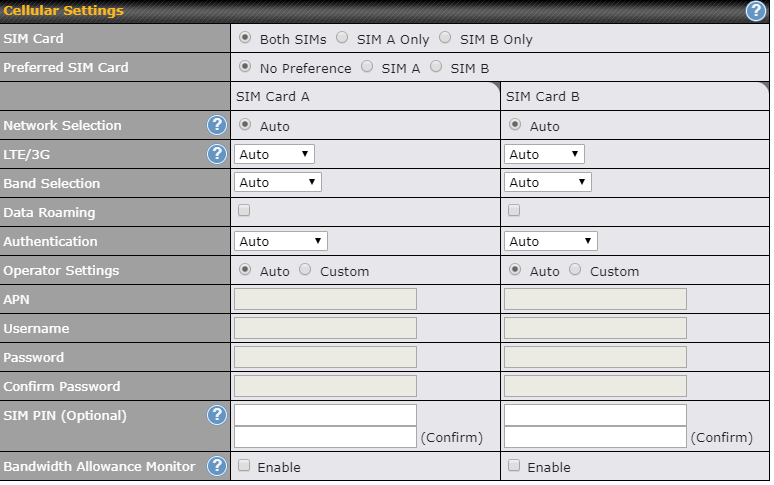
Sim Card, Kullanmak istediğiniz sim kartları seçebilirsiniz. Eğer yedekli sim kart model kullanıyorsanız SIM Card B ‘de seçilebilir. Varsayılanda her iki sim kart yuvasıda aktiftir. (Both SIMs)
Prefered SIM Card Eğer Sim Card kısmında Both SIMs seçili ise sim kartları kullanımında önceliklendirme yapabilirsiniz. No Preference dışında bir tercih seçerseniz, bunun için yapabileceğiniz ayarlar sekmesi açılır.

Device is idle ile tercih ettiğiniz SIM kartın eğer bağlantısı başarısız olursa ne kadar süre bağlantı kurmaya devam etmesini belirleyebilirsiniz. Belirttiğiniz süre içerisinde bağlantı sağlanamazsa diğer sim kart ile bağlantı denenir.
Non-preferred SIM is connected for …. minutes aktif ederseniz burada belirttiğiniz süre boyunca bağlantı önceliği ikinci sırada olan sim kart ile bağlantı kurulur. Bu süre sonunda tekrar öncelikli hat ile bağlantı denenir. Yeniden öncelikli hat başarısız olursa tekrar önceliği ikinci sırada olan sim kart ile bağlantı kurulur.
Network Selection
LTE/3G varsayılan da LTE ile bağlanacak cihazda eğer sadece LTE ya da 3G kullanmak isterseniz manual seçim yapabilirsiniz.
Band Selection LTE ya da 3G band seçimi filtrelenebilir.
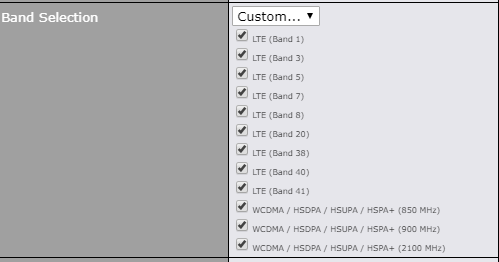
Data Roaming Peplink Routerınızda Sim kartınızı farklı ülkelerde kullanmak isterseniz bu opsiyonu aktif ediniz. Ülke filtreleyebilirsiniz.
Authentication
APN eğer statik ip adrese sahip bir sim hattı kullanıyorsanız APN ve diğer doğrulama bilgilerini girebilirsiniz.
Türkiye’deki servis sağlayıcıların APN bilgileri:
- Turkcell mgbs
- Vodafone internetstatik
- Türktelekom statikip
SIM PIN sim kartınızda eğer pin tanımlıysa bu değeri giriniz.
Sim hattımızda data kullanımı monitör etmek ve sim hatlarımız arasında kota belirleyip geçişleri otomatik yapmak için Bandwidth Allowance Monitor aktif ediniz.
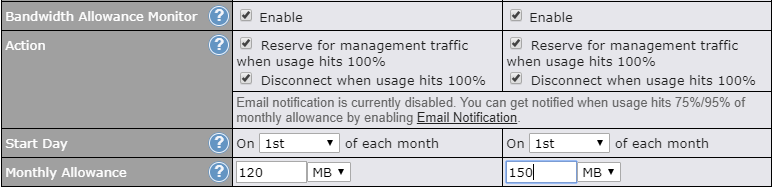
Sim kota kullanımında kullanım sınırı Monthly Allowance menüsüne giriniz. Görselde her iki sim hattı için tanımlama yapılmıştır.
Kotanızın servis sağlayıcı tarafından her ay güncellendiği tarihi Start Day kısmına giriniz.
Sim kart internet kullanımında belirlemiş olduğunuz kotanın %75-%95’ i kullanıldığında ve sim hattının up/down durumunu email ile bildirim almak istiyorsanız; “You will receive email notification when usage hits 75%/95% of monthly allowance” aktif ediniz.
Disconnect when usage hits 100% belirttiğiniz kota dolduğunda hattınızın bağlantısını sonlandırabilirsiniz.
Reserve for management traffic when usage hits 100% ile sim hattınızda belirlediğiniz kota dolsa dahi cihaza erişip yönetebilirsiniz.
Fakat bu ayarlama öncesinde SMTP ayarlarını yapmanız istenir. Bunun için Email Notification kısmına tıklayınız. Cihaz sizi otomatik olarak System menüsü altındaki E mail Notification alanına yönlendirecektir.
Servisi enable ediniz.
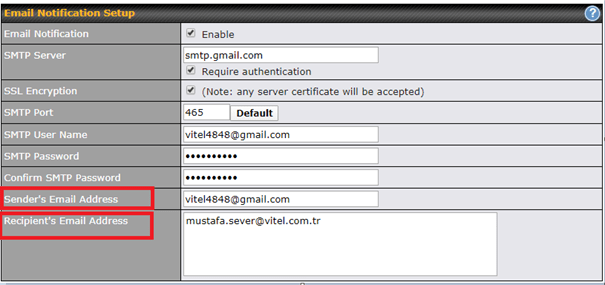
Sender’s Email Address kısmına bildirimleri gönderecek mail adresini tanımlayınız. Örnekte Gmail SMTP servisi kullanılmıştır.
Recipient’s Email Address kısmına ise bu bildirimlerin hangi email adresine yönlendireleceğini belirtilir.
Cellular ayarlarınızı sıfırlamak için sağ üstte bulunan ? simgesine tıklayıp ; onaylayınız.
- Signal Threshold Settings
Bu bölümde sim hattınızın bağlantısını grafiksel olarak bir eşik değeri belirleyip , belirlediğiniz eşik değerinden daha kötü çekim gücünde bağlantıyı sonlandırabilirsiniz.

Ya da ? simgesine tıklayarak eşik değerlerini sayısal olarak belirleyebilirsiniz.

5 – General Settings

Ip Passthrough Servis sağlayıcınızdan tanımlanan ip adresini Peplink cihazının LAN’ına bağlı örneğin bir host/firewall doğrudan tanımlamak isterseniz bu opsiyonu kullanabilirsiniz.
Örneğin;

Idle Disconnect
Standby State Hat ikinci öncelikte ise disconected durumunda mı yoksa paket akışının devam ettiği Standby konumunda mı olacağına karar verir.
Replay to ICMP PING ile bu arayüzde kullandığımız WAN ip adresine gelen herhangi ICMP ping echo isteklerine yanıt verilip verilmeyeceğini ayarlayabiliriz.
- Health Check Settings
PING: Yönlendirici, WAN bağlantısını sınamak için belirtilen IP adresine (veya ana bilgisayar adına) bir ICMP / PING paketi gönderir.
DNS Araması: Yönlendirici, belirtilen DNS sunucusuna bir DNS araması gerçekleştirir.
HTTP: Yönlendirici, belirtilen URL’lere bir HTTP isteği gerçekleştirir. İsteğe bağlı dizelerle isteğe bağlı.
SmartCheck: Hücresel / USB WAN’da bulunan SmartCheck, giden trafik 10 saniye boyunca karşılık gelmediğinde başlatılır. SmartCheck başlatıldığında bir ICMP sistem durumu kontrolü gerçekleştirir.
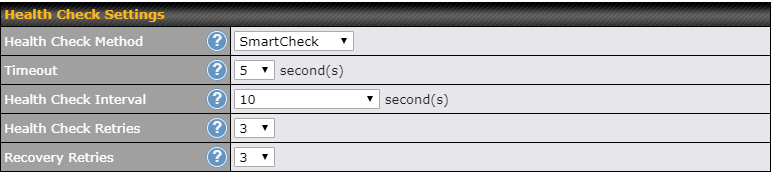
Health Check Parametreleri: WAN bağlantısının düzgün çalışıp çalışmadığını tespit etmek için kullanılır.
Timeout: Herhangi bir sağlık kontrolü sırasında, yönlendirici bir sağlık kontrolü paketi gönderir. Sağlık kontrolü başarısız olarak değerlendirilmeden önce yönlendirici bir yanıt için belirtilen saniye kadar bekleyecektir.
Health Check Interval: Bu sayı, her sağlık kontrolü arasındaki süreyi belirtir.
Health Check Retries: Bu sayı, yönlendiricinin gerçekleştireceği sağlık kontrolü deneme sayısını belirtir. Bu numaraya ulaşıldığında, bağlantı başarısız olarak değerlendirilir
Recovery Retries: Bu, bağlantı tekrar tekrar değerlendirilmeden önce başarısız bağlantıların ihtiyaç duyduğu başarılı sağlık denetimi sayısını belirtir.
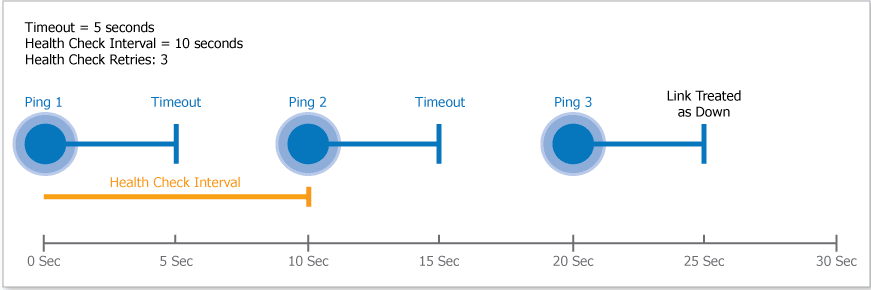
7-Dynamic DNS Settings
Dinamik DNS ile IP adresiniz değiştiğinde DNS kayıtlarını otomatik ve düzenli olarak güncelleyen bir servis kullanıyorsanız, bu bölümde tanımlayabilirsiniz.

Ayrıca WAN interface de MTU size değerini değiştirebilirsiniz.
![]()